Ekosystém společnosti Apple je klíčovým faktorem, který přispívá k vysoké reputaci zařízení této značky. Umožňuje plynulou komunikaci mezi vaším iPhonem a počítačem Mac, usnadňuje sdílení multimédií, využití funkcí kontinuity a mnoho dalšího.
Přestože je tato propojenost pro mnohé lákavá, mohou nastat situace, kdy si přejete iPhone od počítače Mac odpojit. Tento průvodce vám představí různé způsoby, jak toho docílit.
Jak odpojit iPhone od Macu prostřednictvím Finderu
Základní odpojení iPhonu od Macu by mělo proběhnout pouhým odpojením USB kabelu. Pokud se však váš iPhone stále zobrazuje ve Finderu, pravděpodobně máte nastavenou detekci zařízení iOS přes Wi-Fi.
Pro úplné odpojení iPhonu od Macu, vyberte svůj iPhone v postranním panelu Finderu. Následně v sekci Možnosti zrušte zaškrtnutí u položky „Zobrazit tento iPhone při připojení Wi-Fi“.
Pokud nemáte přímý přístup k danému Macu, můžete odebrat oprávnění, které jste udělili iPhonu při prvním připojení. Provedete to v Nastavení iPhonu v sekci Obecné > Přenést nebo Resetovat iPhone > Obnovit. Poté vyberte možnost „Obnovit polohu a soukromí“.
Jak odpojit hotspot iPhonu od Macu
Funkce Osobní hotspot na iPhonu poskytuje Macu rychlý přístup k internetu bez potřeby další Wi-Fi sítě. Pokud chcete toto spojení ukončit, jednoduše klikněte na název svého iPhonu v nabídce Wi-Fi na Macu a vyberte jinou síť, nebo hotspot deaktivujte.
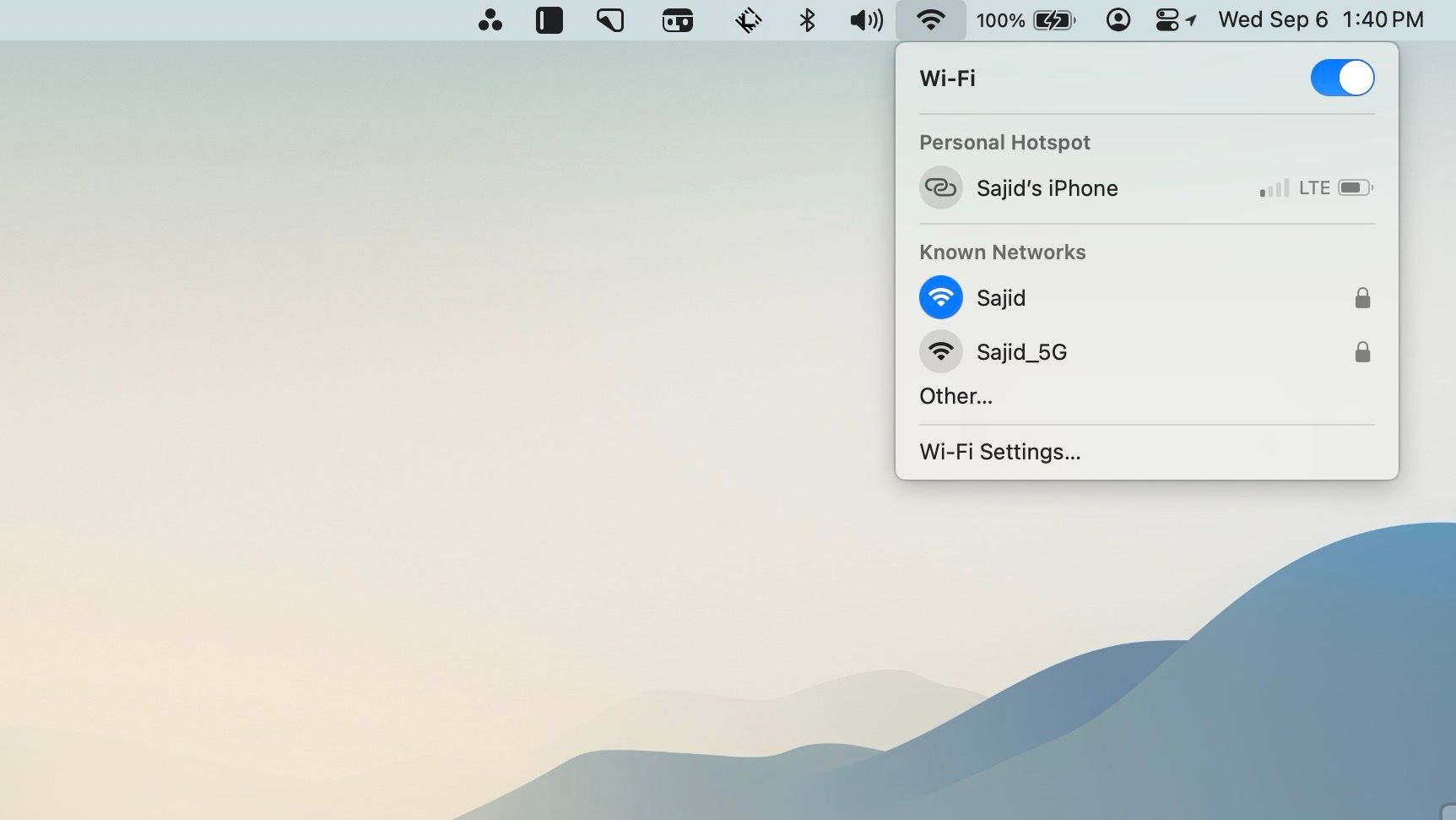
Dále můžete zabránit Macu v neustálých žádostech o připojení k vašemu iPhonu. Otevřete nabídku Apple a přejděte do Nastavení systému > Wi-Fi. Odznačte možnost „Požádat o připojení k hotspotům“. Ke svému hotspotu se však stále budete moci připojit přes nabídku Wi-Fi.
Je také možné zabránit ostatním zařízením (například Macu, který nevlastníte) v připojování k vašemu Osobnímu hotspotu. Na iPhonu přejděte do Nastavení > Osobní hotspot a vypněte přepínač „Povolit ostatním připojit se“.
Jak odpojit AirDrop mezi iPhonem a Macem
Pokud chcete, aby se váš iPhone nezobrazoval jako cíl AirDrop na Macu, musíte na iPhonu deaktivovat funkci AirDrop. Uděláte to v Nastavení iPhonu, v sekci Obecné > AirDrop a zvolte „Příjem vypnutý“. Tím však zabráníte iPhonu v přijímání souborů přes AirDrop i z jiných zařízení.
Naopak, pokud chcete skrýt váš Mac v nabídce AirDrop na iPhonu, otevřete Finder, vyberte AirDrop v postranním panelu a nastavte možnost „Povolit, aby mě viděli“ na „Nikdo“.
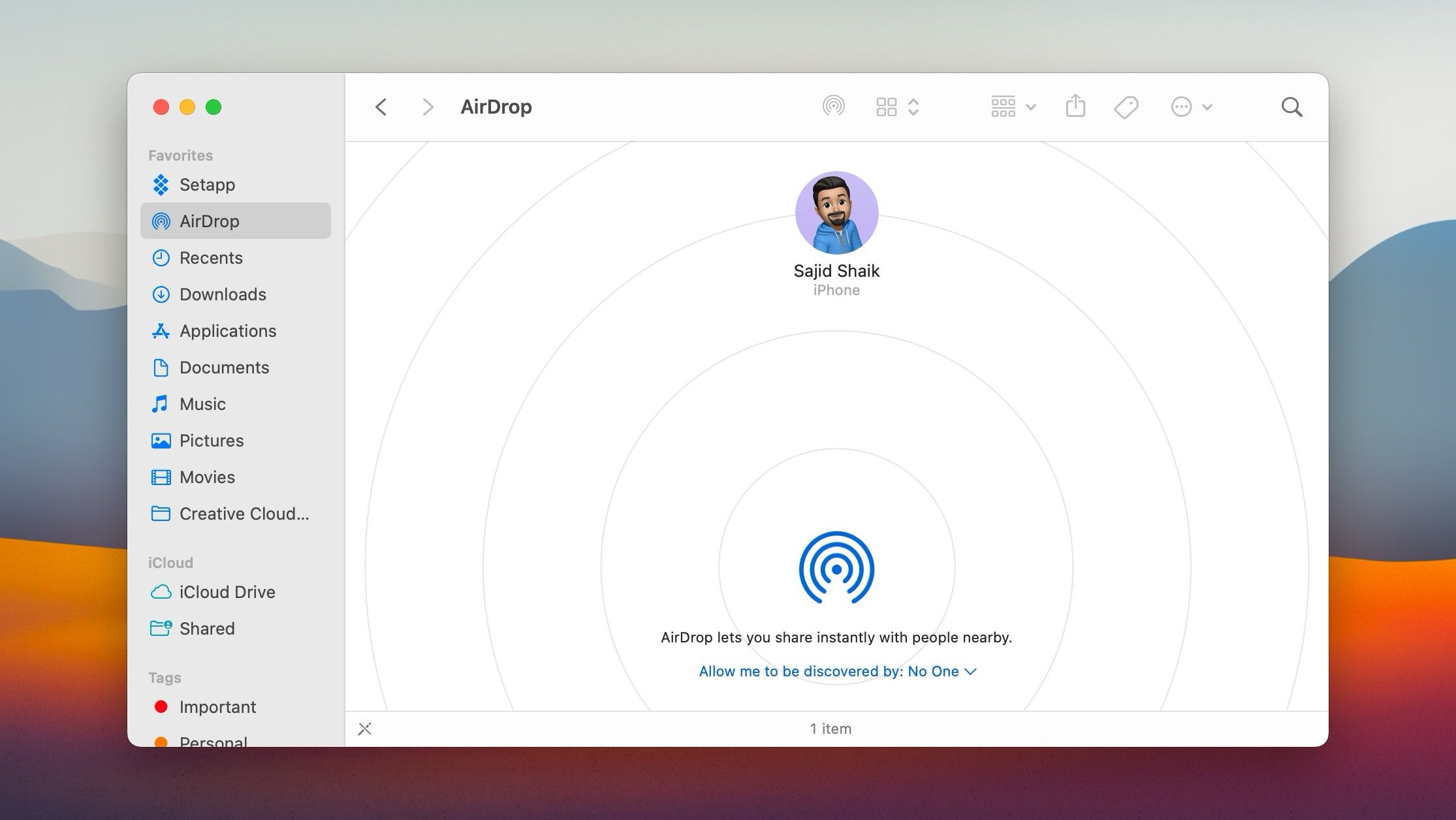
Pokud je jedno ze zařízení cizí, můžete nastavit AirDrop na „Pouze kontakty“ na obou zařízeních a odstranit případné kontaktní informace druhého zařízení z aplikace Kontakty. Tím by se mělo zabránit jejich vzájemnému zobrazování v AirDrop.
Jak zrušit synchronizaci iPhonu s Macem přes iCloud
Pokud si nepřejete, aby se váš Mac synchronizoval s iPhonem (a dalšími zařízeními Apple) v oblasti fotografií, kontaktů či událostí v kalendáři, přejděte v nabídce Apple do Nastavení systému > Apple ID > iCloud. Zde vyberte služby, které nechcete synchronizovat a zrušte zaškrtnutí u možnosti „Synchronizovat tento Mac“.
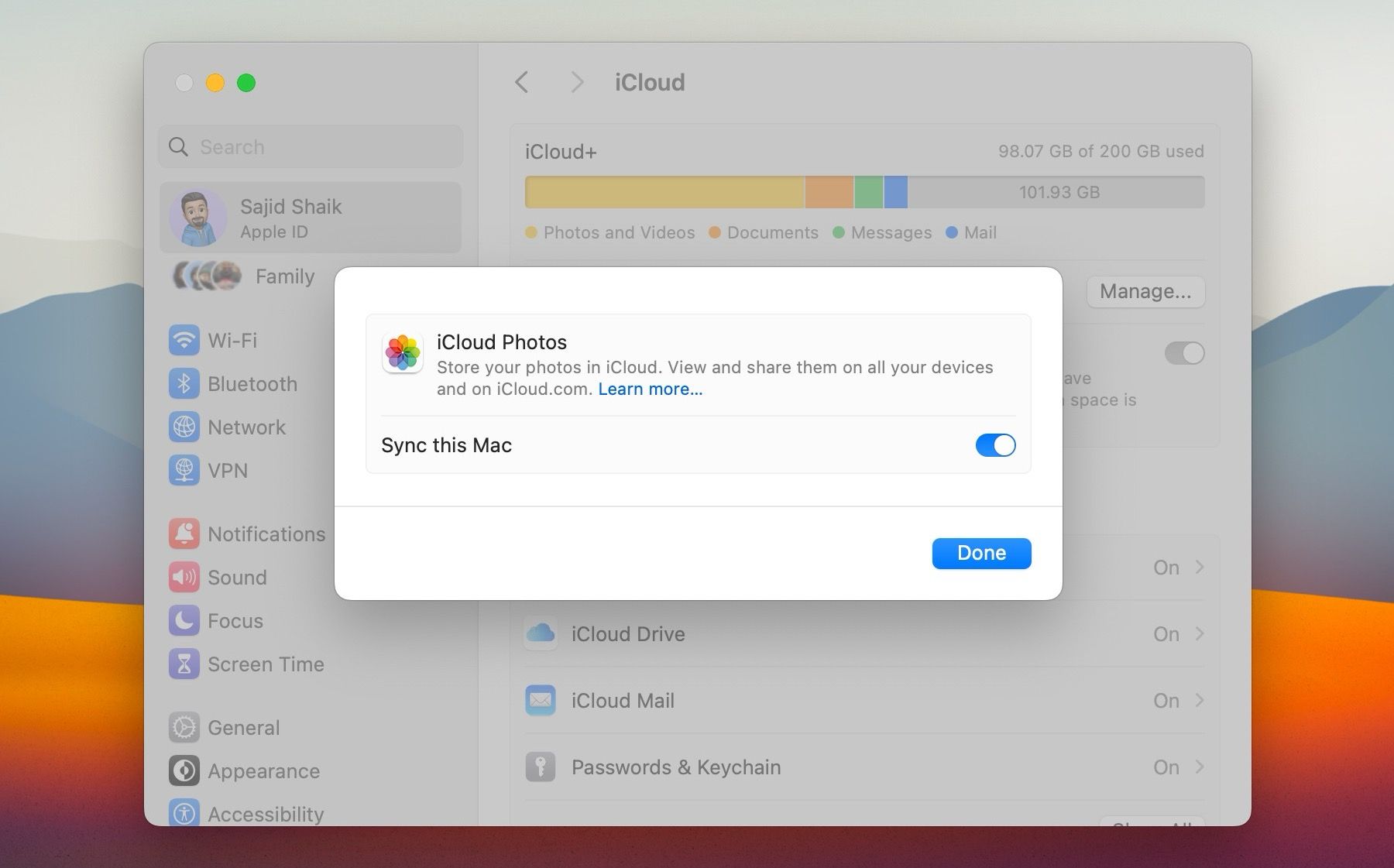
Alternativně můžete iPhonu zabránit v synchronizaci dat s Macem (a dalšími zařízeními spojenými s vaším Apple ID). V Nastavení iPhonu přejděte do Apple ID > iCloud, vyberte službu, kterou chcete deaktivovat a vypněte přepínač u „Synchronizovat tento iPhone“.
Jak odpojit Handoff mezi iPhonem a Macem
Funkce Handoff je velice užitečná, pokud chcete plynule pokračovat v rozdělané práci na iPhonu na Macu, nebo naopak. Nicméně, neustálé vizuální upozornění v Docku mohou být rušivé.
Pro deaktivaci funkce Handoff na Macu přejděte do Nastavení systému > Obecné > AirDrop a Handoff a vypněte přepínač „Povolit předávání mezi tímto Macem a vašimi zařízeními iCloud“. Mějte na paměti, že vypnutím Handoff dojde také k deaktivaci univerzální schránky mezi iPhonem a Macem.
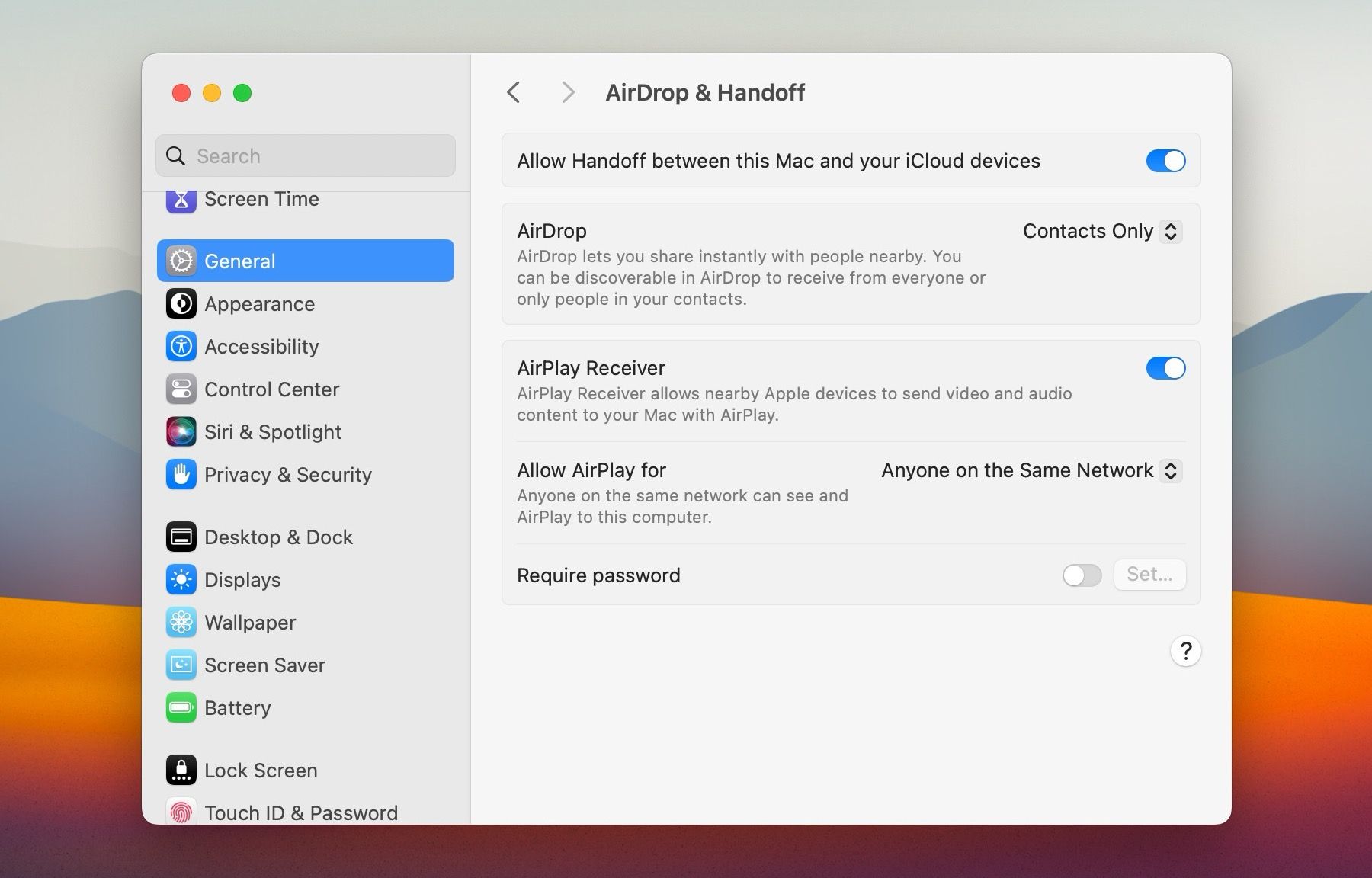
Pokud chcete využívat Handoff na Macu, ale pouze chcete zastavit výzvy z iPhonu, přejděte v Nastavení iPhonu do sekce Obecné > AirPlay a Handoff a deaktivujte zde přepínač Handoff.
Jak ukončit přijímání textových zpráv z iPhonu na Macu
Ve výchozím nastavení Mac přijímá textové zprávy i iMessage, které jsou určené pro váš připojený iPhone. Pokud si toto nepřejete, otevřete na Macu aplikaci Zprávy, v horní liště zvolte Nastavení > Zprávy, přejděte na kartu iMessage a zrušte zaškrtnutí u všech telefonních čísel.
Můžete rovněž deaktivovat e-mailovou adresu spojenou s vaším Apple ID.
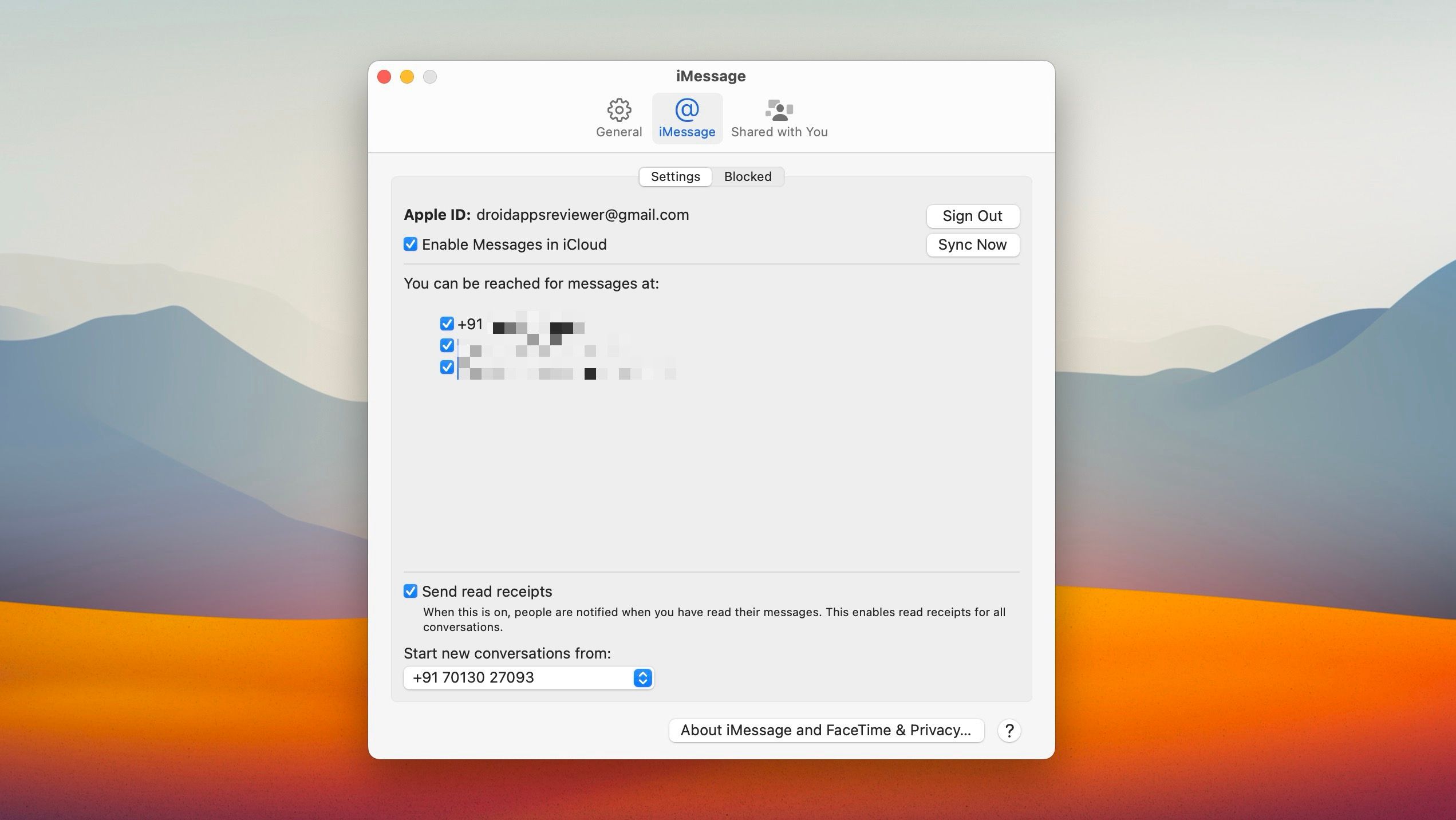
Alternativně, můžete Macu zabránit v odesílání a přijímání SMS zpráv skrze váš iPhone. V Nastavení iPhonu přejděte do Zprávy > Přeposílání SMS a vypněte přepínač u vašeho Macu.
Jak odpojit příchozí hovory z iPhonu na Macu
Pokud vás Mac obtěžuje neustálými příchozími hovory z iPhonu či FaceTime, můžete tomu zabránit v aplikaci FaceTime na Macu. Zvolte FaceTime > Nastavení, přejděte na kartu Obecné a zrušte zaškrtnutí u „Hovory z iPhonu“.
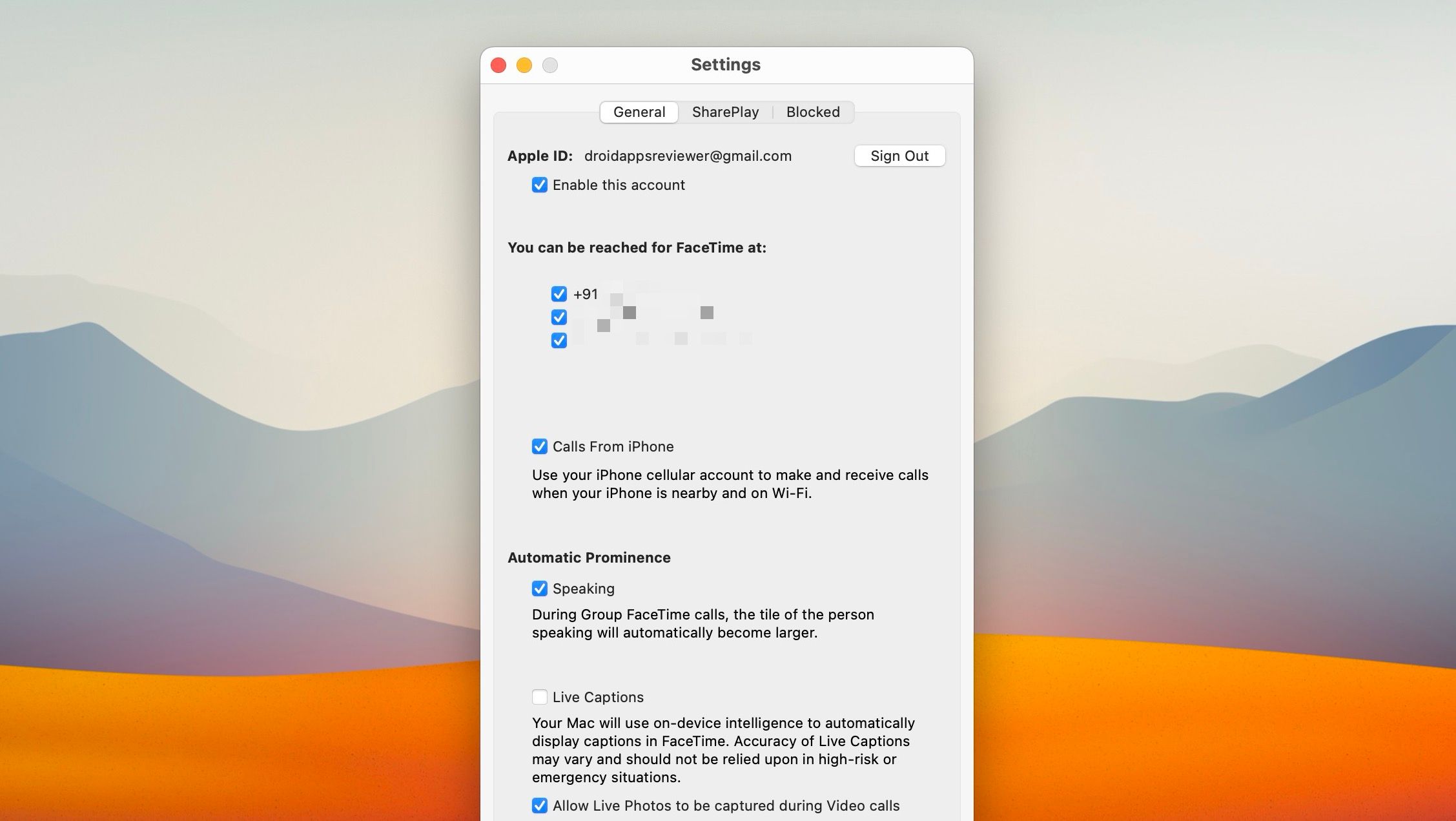
Další možností je nastavit iPhone, aby nepředával příchozí hovory do Macu. V Nastavení iPhonu klepněte na Telefon > Hovory na jiných zařízeních a deaktivujte přepínač u Macu.
Jak odebrat iPhone z Apple ID na Macu
Váš iPhone a Mac zůstanou propojeny, pokud budou využívat stejné Apple ID. Chcete-li iPhone kompletně od Macu odpojit, musíte se odhlásit z Apple ID alespoň na jednom z těchto zařízení.
Tuto možnost naleznete v Nastavení systému > [Vaše jméno] na Macu, nebo v Nastavení > [Vaše jméno] na iPhonu.
Pokud iPhone zrovna nemáte u sebe, můžete jej odpojit od Apple ID prostřednictvím Macu. V Nastavení systému > [Vaše jméno] sjeďte dolů, vyberte svůj iPhone a klikněte na „Odebrat z účtu“.
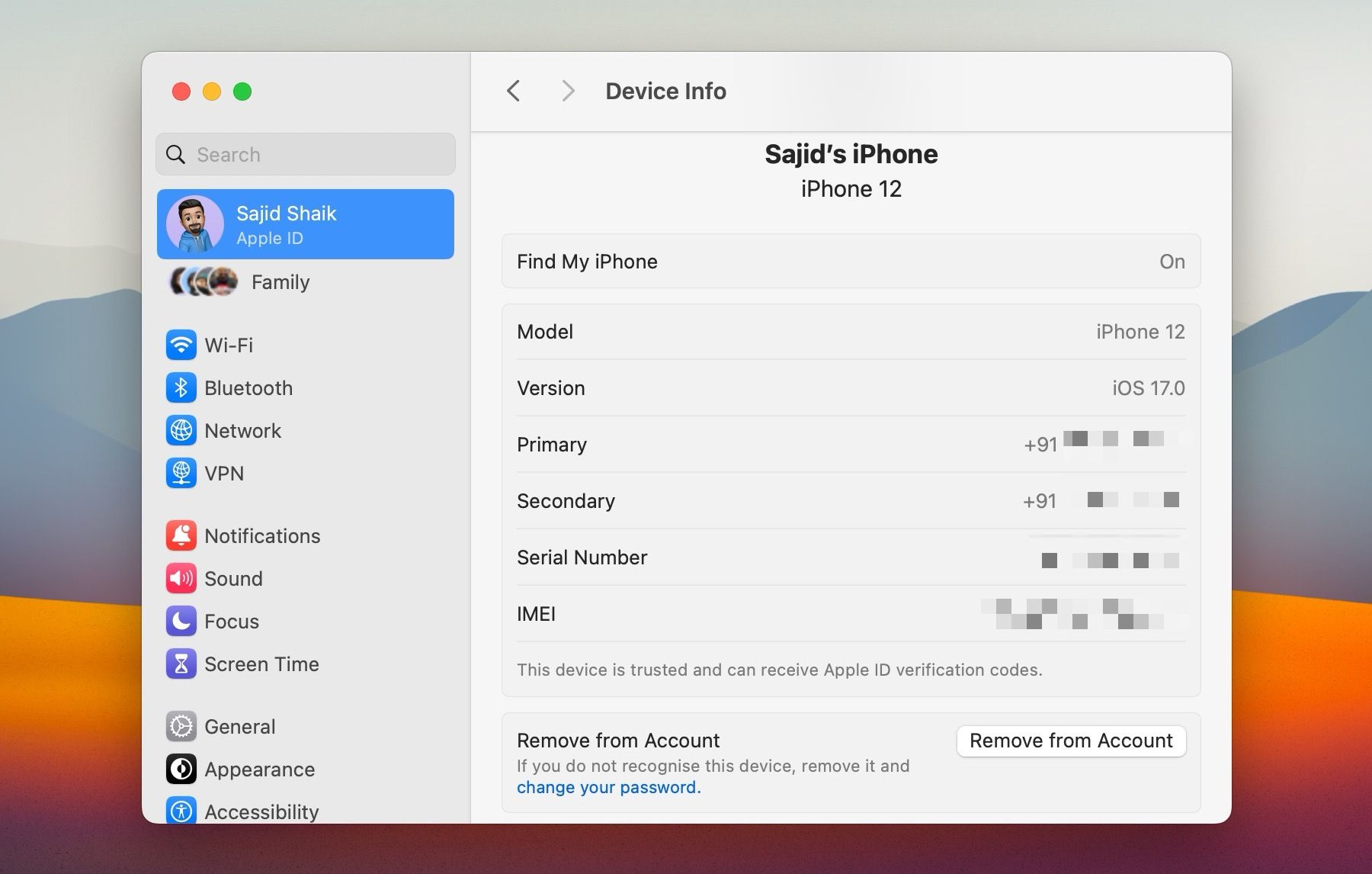
Obdobně, můžete odebrat Mac pomocí iPhonu v Nastavení > [Vaše jméno]. Zde vyberte zařízení macOS a klepněte na „Odebrat z účtu“.
Odpojili jste svůj iPhone téměř od všeho
Výše uvedené metody vám pomohou odpojit váš iPhone od počítače Mac. Pokud se nakonec rozhodnete odebrat některé zařízení z vašeho Apple ID, doporučujeme vytvořit zcela nový účet iCloud. Tímto způsobem spolehlivě zamezíte synchronizaci mezi iPhonem a Macem.
Doporučujeme však ponechat iPhone s Macem propojený a deaktivovat pouze služby, které vás obtěžují. Tak si stále můžete užívat výhod, které ekosystém Apple nabízí.